最適化の実行
- Optimization WizardのSolutionセクションで、ファイルブラウザを使用してモデルの出力ファイルを指定します。
-
Optimization
Settingsボタンをクリックすることで、デフォルトの設定を変更できます。
Optimizer Settingsダイアログが表示されます。
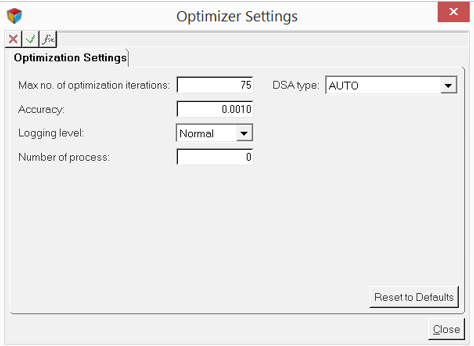
図 1.- 使用するMaximum number of optimization iterationsを指定することができます。ゼロより大きい任意の値を指定できます。デフォルトの反復回数は75です。
- DSA TypeとしてAUTOを選択すると、設計感度を計算するうえで最良の方針をソルバーで推定できます。この方針は、解析のタイプと、最適化スタディにあるDVとRVの個数に基づいて決まります。
- Accuracyでは、最適化機能の実行を終了する基準を指定します。連続する2回の反復どうしでの総合的な目標値(コスト値とも呼びます)の差異がこの値を下回ると、最適化は終了します。
-
Plot optimization summaryオプションをアクティブにすると、最適化の実行状況を可視化した動的な図が表示されます。
最適化を実行している間、各反復回数における目標関数の値がプロットされます。

図 2. -
最適化の実行を開始するにはSave & Optimizeボタンをクリックします。
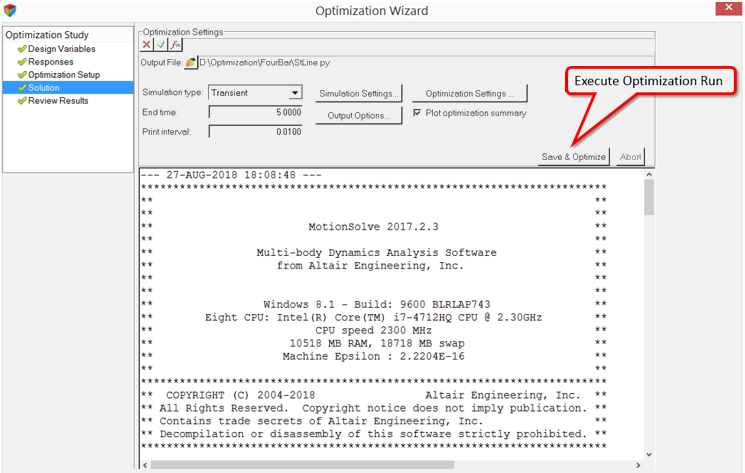
図 3.